
Controle de quilometragem
Cadastros > Controle de quilometragem
Este módulo possibilita controlar a quilometragem dos veículos utilizados pela Empresa, cadastrados na tabela de transportadoras!. Os valores e resultados podem ser vistos nesta tela ou com maiores detalhes no relatório localizado no menu ”Relatórios”.
Aba Cadastro
Cadastros > Controle de quilometragem > Aba Cadastro
Essa aba permite cadastrar controles de quilometragem ao preencher os campos como: código da transportadora, código do vendedor, código do roteiro, datas inicial e final, horas inicial e final, quilometragens inicial e final, e após clicando no botão "Incluir" para que o sistema salve os dados informados num novo cadastro de quilometragem.
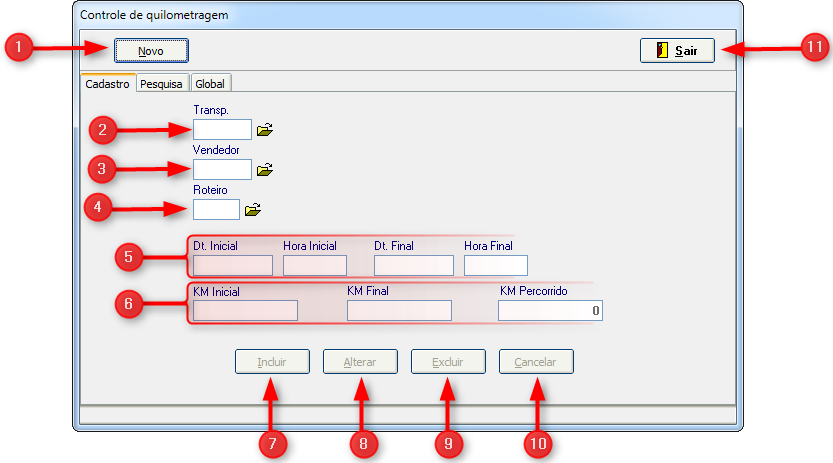
1) Novo: Ativando este botão pode ser incluída uma nova informação sobre quilometragem de um veículo, com os dados sobre um determinado período de uso do mesmo.
2) Transpotadora: É o veículo, que tem que estar cadastrado na tabela de transportadoras!. Informar o código da transportadora desejada e pressione a tecla “Enter” ou ative a consulta, clicando na pasta amarela ao lado do campo ou pressionando a tecla F4 com cursor nesse campo.
3) Vendedor: Não é obrigatório. Serve para indicar o motorista / vendedor que utilizou o veículo, cadastrado na tabela de vendedores!. Informar o código do vendedor desejado e pressione a tecla “Enter” ou ative a consulta, clicando na pasta amarela ao lado do campo ou pressionando a tecla F4 com cursor nesse campo.
4) Roteiro: não é obrigatório. É o roteiro! que foi seguido pelo veículo. Informar o código do roteiro desejado e pressione a tecla “Enter” ou ative a consulta, clicando na pasta amarela ao lado do campo ou pressionando a tecla F4 com cursor nesse campo.
5) Data e horário: Informar a data inicial, a hora inicial, a data final e a hora final que deseja realizar o controle de quilometragem.
6) Dados da quilometragem: Informar a quilometragem inicial e a quilometragem final para o sistema realizar o cálculo da quilometragem percorrida, que é apresentada no último campo: Km percorrido.
7) Incluir: Inclui novo controle de quilometragem.
8) Alterar: Confirma alterações realizadas.
9) Excluir: Exclui cadastro de controle de quilometragem.
10) Cancelar: Cancela alterações realizadas.
11) Botão Sair: Sai da tela “Controle de quilometragem”.
Aba Pesquisa
Cadastros > Controle de quilometragem > Aba Pesquisa
Aqui podem ser consultados todos os trajetos (viagens) cadastrados no sistema. Utilize as opções de filtros de acordo com sua necessidade. Com isso vão aparecer na tela os trajetos encontrados para consulta, e se for selecionado um registro este poderá ser modificado.
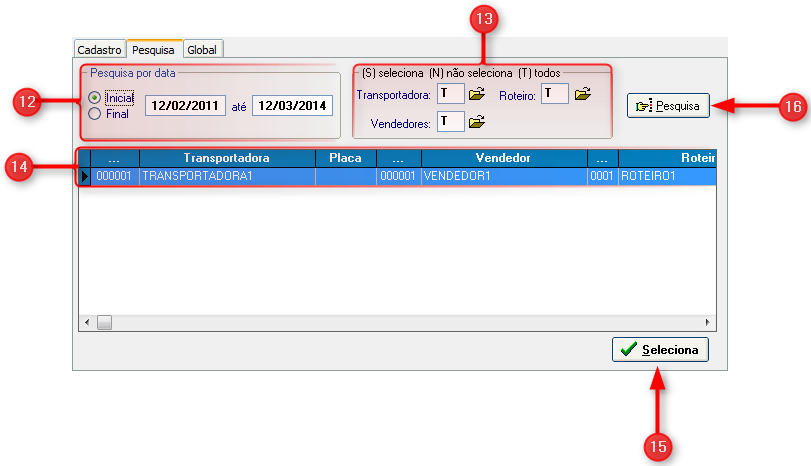
12) Pesquisa por data: Escolher a opção de pesquisar por data por inicial ou final.
13) Selecionar: Selecionar a opção desejada nos campos:
• Transportadora: Digitar "S" para selecionar, "N" para não selecionar ou "T" para todas as transportadoras. Informar o código da transportadora desejada e pressione a tecla “Enter” ou ative a consulta, clicando na pasta amarela ao lado do campo ou pressionando a tecla F4 com cursor nesse campo.
• Vendedores: Digitar "S" para selecionar, "N" para não selecionar ou "T" para todos os vendedores. Informar o código do vendedor desejado e pressione a tecla “Enter” ou ative a consulta, clicando na pasta amarela ao lado do campo ou pressionando a tecla F4 com cursor nesse campo.
• Roteiro: Digitar "S" para selecionar, "N" para não selecionar ou "T" para todos os roteiros. Informar o código do roteiro desejado e pressione a tecla “Enter” ou ative a consulta, clicando na pasta amarela ao lado do campo ou pressionando a tecla F4 com cursor nesse campo.
14) Tabela pesquisa: Mostra os dados da tabela de pesquisa como: código da transportadora, transportadora, placa, código do vendedor, vendedor, código do roteiro, roteiro, data inicial, hora inicial, data final, hora final, quilometragem inicial, quilometragem final e quilometragem percorrida.
15) Seleciona: Esse botão serve para selecionar a pesquisa selecionada e mostra o cadastro com os campos informados.
16) Pesquisa: Clicando neste botão é possível realizar a pesquisa com os dados informados.
Aba Global
Cadastros > Controle de quilometragem > Aba Global
Use esta função para eliminar trajetos cadastrados no sistema. Utilize as opções de filtros de acordo com sua necessidade. Depois de pesquisar você poderá eliminar todos os registros pesquisados.
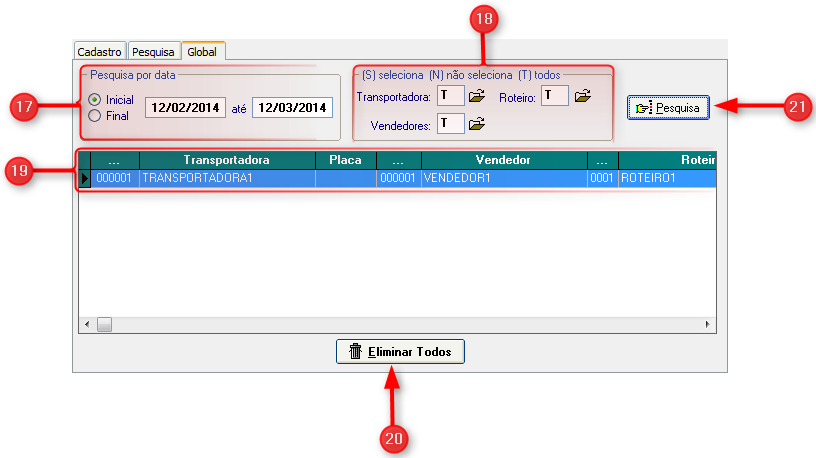
17) Pesquisa por data: Escolher a opção de pesquisa global por data entre inicial ou final.
18) Selecionar: Selecionar a opção desejada nos campos:
• Transportadora: Digitar "S" para selecionar, "N" para não selecionar ou "T" para todas as transportadoras. Informar o código da transportadora desejada e pressione a tecla “Enter” ou ative a consulta, clicando na pasta amarela ao lado do campo ou pressionando a tecla F4 com cursor nesse campo.
• Vendedores: Digitar "S" para selecionar, "N" para não selecionar ou "T" para todos os vendedores. Informar o código do vendedor desejado e pressione a tecla “Enter” ou ative a consulta, clicando na pasta amarela ao lado do campo ou pressionando a tecla F4 com cursor nesse campo.
• Roteiro: Digitar "S" para selecionar, "N" para não selecionar ou "T" para todos os roteiros. Informar o código do roteiro desejado e pressione a tecla “Enter” ou ative a consulta, clicando na pasta amarela ao lado do campo ou pressionando a tecla F4 com cursor nesse campo.
19) Tabela pesquisa: Mostra os dados da tabela de pesquisa como: código da transportadora, transportadora, placa, código do vendedor, vendedor, código do roteiro, roteiro, data inicial, hora inicial, data final, hora final, quilometragem inicial, quilometragem final e quilometragem percorrida.
20) Eliminar todos: Ao clicar neste botão é possível eliminar todos os registros globais.
21) Pesquisa: Clicando neste botão é possível realizar a pesquisa global com os dados informados.
Sidicom - Sistemas de Informação.
Created with the Freeware Edition of HelpNDoc: Easily create PDF Help documents